如何使用photoshop cs6替换图片中的颜色?
1、在photoshop cs6中打开原图

2、打开图片后,点击【图像】菜单,再选择【调整】下的【替换颜色】

3、在【替换颜色】界面,选中【图像】的单选项
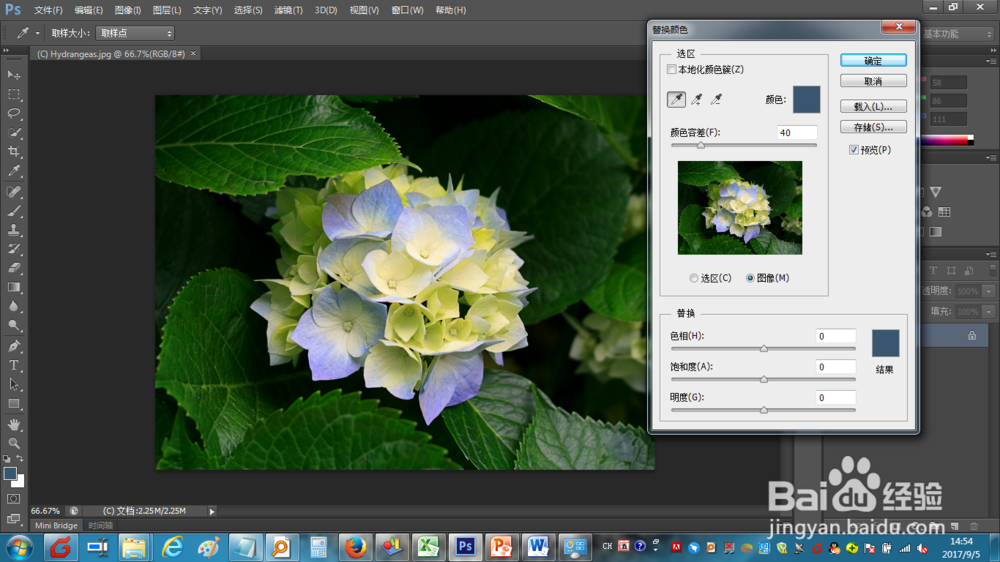
4、用选色笔在图片上选中某处的颜色

5、在【替换】框下,向右拖动色相浮标,此时可以预览替换的新色相效果
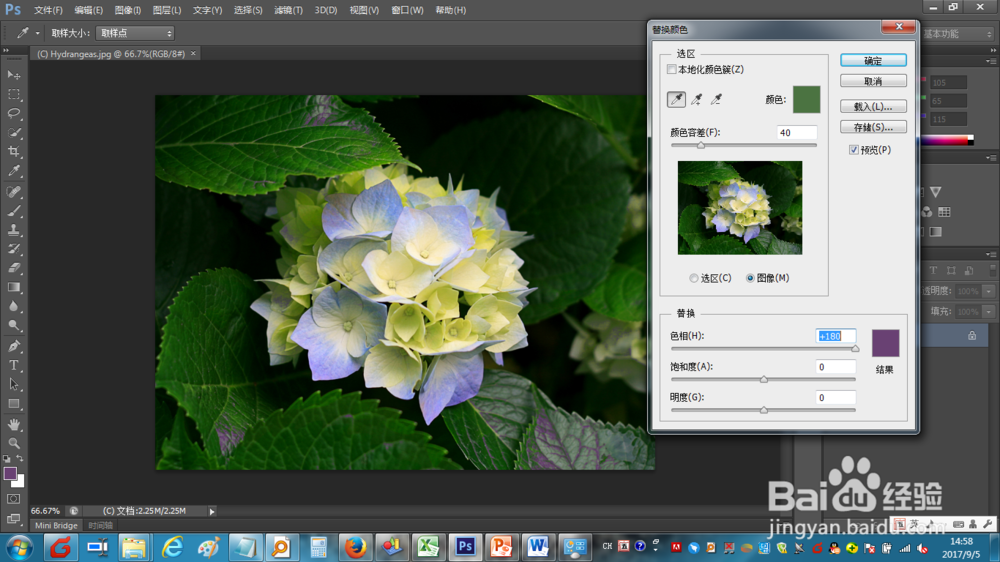
6、在【替换】框下,向右拖动饱和度浮标,此时可以预览替换的新饱和度效果
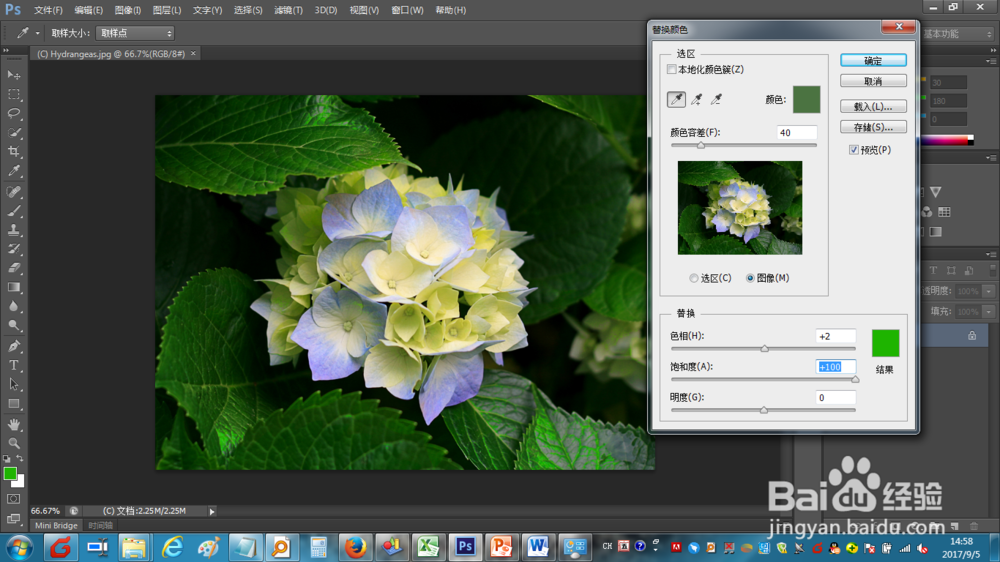
7、在【替换】框下,向右拖动明度浮标,此时可以预览替换的明度效果

8、确认设置无误后,点击确定,完成替换颜色

声明:本网站引用、摘录或转载内容仅供网站访问者交流或参考,不代表本站立场,如存在版权或非法内容,请联系站长删除,联系邮箱:site.kefu@qq.com。
阅读量:66
阅读量:30
阅读量:160
阅读量:61
阅读量:115